Tabela e përmbajtjes
Përmbysja e rendit do të thotë thjesht ndërrimi i vlerave të kolonës. Prandaj tregon se artikulli i fundit në kolonë duhet të jetë vlera e parë në rendin e kundërt, tjetra e fundit duhet të jetë vlera e dytë, dhe kështu me radhë, me vlerën e parë në një kolonë të kthyer të jetë vlera e parë. Një pozicion horizontal përkufizohet si një e sheshtë ose nivel pingul me sipërfaqen e rrafshët; në një kënd të saktë me pingulën. Në këtë artikull, ne do të demonstrojmë disa mënyra të ndryshme efektive për të ndryshuar rendin e kolonave horizontalisht në Excel.
Shkarko librin e punës praktike
Mund ta shkarkoni librin e punës dhe të praktikoni me ato.
Rendi i kundërt i kolonave horizontalisht.xlsm
3 Metoda efektive për të kthyer rendin horizontal të kolonave në Excel
Ndërsa punojmë me Microsoft Excel , mund të na duhet të riorganizojmë ose riorganizojmë grupin e të dhënave që kemi bërë më parë. Ne mund ta bëjmë këtë duke krijuar sërish grupin e të dhënave me rendin e kërkuar. Por kjo punë kërkon kohë. Excel ka disa veçori dhe mjete të mahnitshme dhe gjithashtu disa formula të integruara për ta bërë këtë punë vetëm me disa klikime.
Për shembull, ne do të përdorim grupin e të dhënave të mëposhtme që përmban disa emra produktesh dhe çmimin e produktet. Tani, ne duhet të riorganizojmë kolonat duke i kthyer mbrapsht dhe më pas duke i vendosur në një rend horizontal.

1. Fut Rendit & Transpozoni komandat në ReverseRenditja e kolonave në mënyrë horizontale në Excel
Renditja është një frazë që përdoret për të përshkruar aktin e renditjes së të dhënave në një mënyrë të caktuar për ta bërë më të thjeshtë mbledhjen e të dhënave. Ndërsa renditni të dhënat në një fletëllogaritëse, mund t'i riorganizoni të dhënat për të gjetur me shpejtësi të dhënat. Çdo ose edhe më shumë fusha të dhënash mund të përdoren për të renditur një rajon ose listë të dhënash. Excel ka komandën e renditjes për të riorganizuar të dhënat. Ne do të përdorim komandën e renditjes për të kthyer të dhënat.
Transpozimi gjeneron një burim të ri të dhënash ku rreshtat dhe kolonat e dokumentit të të dhënave fillestare kthehen mbrapsht. Ai gjeneron emra të rinj të ndryshoreve në çast dhe ofron një listë të etiketave të vlerave të reja. Excel ka veçorinë transpozimi me të cilën do ta bëjmë kolonën në rend horizontal.
Për këtë, na duhet një kolonë ndihmëse që do të na ndihmojë të kuptojmë se kolonat janë të kundërta.

Le të ndjekim procedurat për të përdorur tiparin e renditjes dhe të transpozimit në excel për të ndryshuar rendin e kolonave horizontalisht.
HAPA:
- Së pari, zgjidhni kolonën ndihmëse për të parë se çfarë ndodh pas përdorimit të komandës së renditjes.
- Së dyti, shkoni te skeda Të dhënat nga shiriti i fletës suaj.
- Së treti, nga Rendit & Kategoria e filtrit , klikoni në ikonën e treguar në pamjen e ekranit më poshtë.

- Kjo do të hapë një dialog Rendit Paralajmërim .
- Pastaj, nga ' Çfarë doni të bëni? ', zgjidhni Zgjero përzgjedhjen .
- Më tej, kliko në butonin Rendit për t'i renditur në mënyrë të përsosur.

- Duke bërë këtë, ju mund të shihni se kolonat tani sapo janë kthyer mbrapsht.

- Nuk kemi më nevojë për kolonën ndihmëse , kështu që fshini kolonën ndihmëse.
- Tani, zgjidhni të gjithë grupin e të dhënave dhe kopjoni ato duke shtypur shkurtoren e tastierës Ctrl + C .
- Më pas, shkoni te Skeda kryesore e shiritit.
- Nga kategoria Clipboard , kliko në menunë rënëse Ngjit .
- Dhe, zgjidhni Ngjit Special .

- Përndryshe, mund të klikoni me të djathtën në qelizën e zgjedhur ku dëshironi të vendosni horizontalin e kundërt porositni kolonat dhe zgjidhni Ngjit Special .
- Në vend që ta bëni këtë, thjesht mund të përdorni shkurtoren e tastierës Ctrl + Alt + V për të hapur Ngjit Dialogu Special .

- Kjo do të shfaqë kutinë e dialogut Ngjit Special .
- Tani, shënoni kutinë Transpozoni dhe kliko ck në butonin OK për të përfunduar procesin.

- Ose, thjesht mund të klikoni në ikona e treguar në pamjen e ekranit për t'i bërë kolonat në rend horizontal.

- Dhe, më në fund, mund të shihni renditjen tuaj të dëshiruar. Thjesht duke ndjekur hapat e mësipërm, ju mund të ndryshoni rendin e kolonës horizontalisht.
Lexo më shumë: Si të zhvendosni rreshtat në kolona nëExcel (5 metoda të dobishme)
Lexime të ngjashme
- Si të transferoni rreshtat në kolona bazuar në kriteret në Excel
- Excel Power Query: Transpozoni rreshtat në kolona (Udhëzues hap pas hapi)
- Si të transferoni rreshtat në kolona duke përdorur Excel VBA (4 shembuj idealë)
- Transpozoni shumë kolona në një kolonë në Excel (3 metoda praktike)
2. Renditja e kundërt e kolonave horizontalisht me funksionet e Excel-it
Ne mund të përdorim funksionet e integruara të excel për të riorganizuar grupin e të dhënave në rend të kundërt të kolonave horizontalisht. Do të shohim dy qasje të ndryshme me formulën.
2.1. Aplikoni INDEX & TRANSPOSE Funksionet
Së pari, ne do të përdorim kombinimin e funksioneve INDEX , ROWS dhe COLUMNS për të kthyer kolonat. Funksioni INDEX jep rezultatin ose referenca për një rezultat nga një tabelë ose një varg vlerash. Funksioni ROWS dhe COLUMNS janë funksione kërkimi/referencimi në Excel. Pastaj, ne do të përdorim funksionin TRANSPOSE , një gamë vertikale e qelizave kthehet si një interval horizontal nga ky funksion. Le të shohim procedurat për të përdorur formulat.
HAPA:
- Në radhë të parë, ne do të dublikojmë kolonat pranë kolonave origjinale duke mbajtur qelizën vlera bosh për të parë nëse formula funksionon siç duhet.
- Më pas, zgjidhni qelizën E5 dhe vendosni formulën e mëposhtme nëatë qelizë.
=INDEX($B$5:$C$8,ROWS(B5:$B$8),COLUMNS($B$5:B5))
- Më pas, shtypni Enter në tastierë.

- Zvarritni poshtë Doreza e mbushjes për të kopjuar formulën mbi diapazonin. Ose, për të Plotësoni automatikisht diapazonin, klikoni dy herë në simbolin Plus ( + ).

- Më tej, për të përsëritur formulën në të gjithë diapazonin, tërhiqni Dorezën e mbushjes djathtas.

- Dhe, së fundi, do të mund të shihni se kolonat tani janë kthyer mbrapsht.

🔎 Si funksionon formula?
- KOLLONAT($B$5:B5): Kërkoni dhe ktheni numrin e kolonës së një referencë të caktuar qelize.
- ROWS(B5:$B$8): Kërkon dhe kthen numrin e rreshtave në çdo referencë ose grup.
- INDEX($B$5:$C$8 ,ROWS(B5:$B$8),COLUMNS($B$5:B5)): Kjo do të marrë të gjithë gamën e të dhënave dhe më pas do t'i kthejë kolonat.
- Tani , duhet të vendosim kolonat në rend horizontal. Për këtë, zgjidhni një qelizë ku dëshironi të rirenditni grupin e të dhënave.
- Më pas, zëvendësoni formulën.
=TRANSPOSE(E4:F8)
- Shtypni Enter . Dhe formula do të shfaqet në shiritin e formulave.
- Së fundi, ju morët rendin që rezulton.

2.1. Përdor SORTBY & Funksionet TRANSPOSE
Së dyti, ne do të kombinojmë funksionin SORTBY dhe funksionin ROWS për të marrë rendin e kundërt të kolonave. TëFunksioni SORTBY rendit elementet e një rajoni ose të një grupi duke përdorur një formulë dhe elementë nga një rajon ose diapazon tjetër. Më pas, do të përdorim sërish funksionin TRANSPOSE për t'i bërë kolonat në rend horizontal. Le të ndjekim hapat e mëposhtëm.
HAPA:
- Po kështu, në metodat e mëparshme, kopjoni kolonat pa vlerë për të krahasuar kolonat.
- Pas kësaj, futni formulën e mëposhtme atje.
=SORTBY($B$5:$C$8,ROW(B5:B8),-1)
- Më tej, për të përfunduar operacionin shtypni butonin Enter tastin.

🔎 Si funksionon formula?
- ROW(B5:B8): Kjo do të kontrollojë dhe do të marrë numrin e rreshtave në çdo referencë ose grup.
- SORTBY( $B$5:$C$8,ROW(B5:B8),-1): Renditni diapazonin duke i kthyer të gjitha, -1 do ta vendosë rezultatin në të gjithë gamën e qelizave.
- Tani mund të shihni se kolonat tani janë në rend të kundërt.
- Më tej, për t'i bërë të dhënat në rend horizontal, shkruani formulën më poshtë.
- 15>
=TRANSPOSE(E4:F8)
- Pas kësaj, shtypni Enter për të parë rezultatin.

- Dhe, kaq. Ju mund të shihni rezultatin e dëshiruar në tabelën tuaj.
Lexo më shumë: Si të zhvendosni kolonat në rreshta në Excel (6 metoda)
3. Aplikoni makro VBA në renditjen e kundërt të kolonave horizontalisht në Excel
Me Excel VBA , përdoruesit mund të përdorin lehtësisht kodin që vepron simenutë excel nga shiriti. Ne mund të përdorim Excel VBA për të ndryshuar rendin e kolonave horizontalisht duke shkruar thjesht një kod të thjeshtë. Le të shohim hapat për përdorimin e kodit VBA për të kryer punën siç duhet. Për këtë, ne po përdorim të njëjtin grup të dhënash si më parë.

HAPAT:
- Së pari, shkoni te Skeda e Zhvilluesit nga shiriti.
- Së dyti, nga kategoria Code , klikoni në Visual Basic për të hapur Visual Basic Editor . Ose shtypni Alt + F11 për të hapur Visual Basic Editor .

- Në vend që ta bëni këtë, ju thjesht mund të klikoni me të djathtën në fletën tuaj të punës dhe të shkoni te Shiko kodin . Kjo do t'ju çojë gjithashtu te Redaktori i Visual Basic .

- Kjo do të shfaqet në Redaktori i Visual Basic ku shkruajmë kodin tonë për të krijuar një tabelë nga një varg.
- Më pas, kopjoni dhe ngjisni kodin VBA të paraqitur më poshtë.
VBA Kodi:
2229
- Pas kësaj, ekzekutoni kodin duke klikuar në butonin RubSub ose duke shtypur shkurtoren e tastierës F5 .

- Kjo do të shfaqet në një dritare që kemi krijuar duke shkruar disa rreshta kodi. Dritarja do të kërkojë vargjet. Zgjidhni intervalet, pastaj klikoni OK për të përfunduar procedurën.

- Dhe, mund të shihni se kolonat e të dhënave janë tani në një rend të kundërt horizontal.
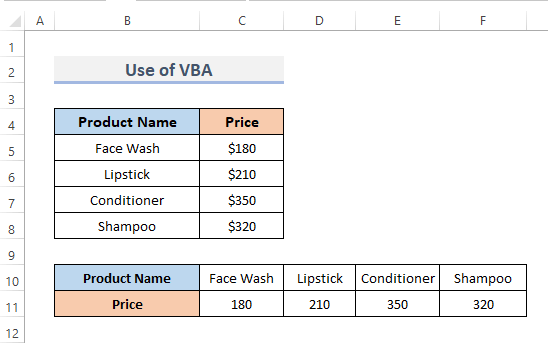
Kodi VBAShpjegim
3253
Këtu, ne fillojmë procedurën dhe emërtojmë procedurën Reverse_Columns_Horizontally . Pastaj, thjesht deklaroni emrat e variablave që na duhen për të ekzekutuar kodin.
6365
Këto rreshta po krijojnë dritaren, e cila do të kërkojë intervalet që duam të kthejmë. Aty e përcaktojmë kutinë e titullit si Kollonat e kundërta dhe emrin e kutisë si Range .
7009
Ky bllok kodi po i kthen kolonat.
8365
Linja e kodit po i bën kolonat në rend horizontal.
Lexo më shumë: VBA për të transpozuar kolona të shumta në rreshta në Excel (2 metoda)
Përfundim
Metodat e mësipërme do t'ju ndihmojnë të Kthejeni rendin e kolonave horizontalisht në Excel . Shpresoj se kjo do t'ju ndihmojë! Nëse keni ndonjë pyetje, sugjerim ose reagim, ju lutemi na tregoni në seksionin e komenteve. Ose mund t'i hidhni një sy artikujve tanë të tjerë në blogun ExcelWIKI.com !

